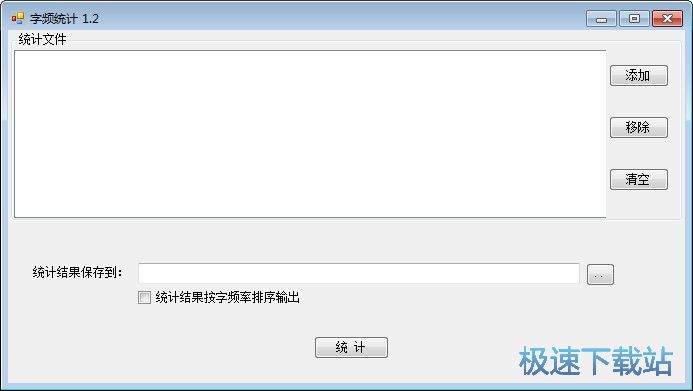字频统计工具统计TXT文档字频教程
时间:2019-01-22 15:29:31 作者:Joe 浏览量:0
字频统计是一款TTX文档字频统计软件。使用本软件可以轻松统计电脑本地TXT文档中的文字字频,也就是文字出现次数;
- 进入下载

- 字频统计 1.0 免费版
大小:7 KB
日期:2019/1/22 15:29:32
环境:WinXP,Win7,
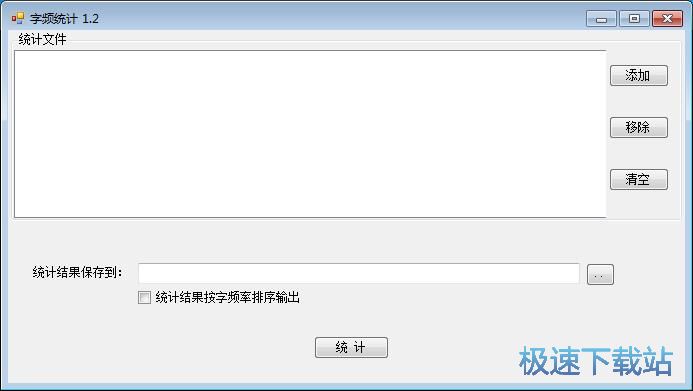
下载解压后打开软件。极速小编就给大家演示一下怎么使用字频统计统计TXT文档的字频吧。要统计文档字频,首先我们要将TXT文档导入到软件中。点击添加按钮,就可以打开文件浏览窗口,选择TXT文档;
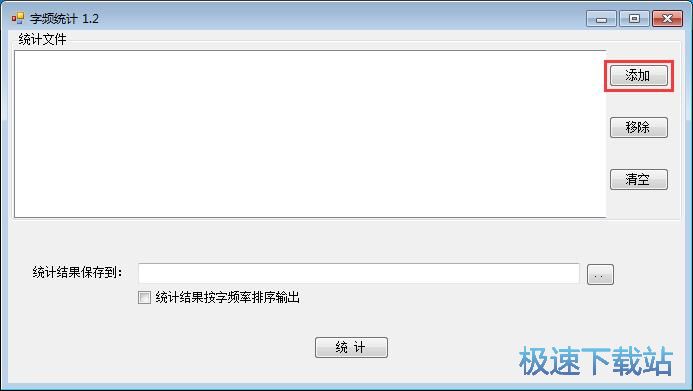
在文件浏览窗口中,根据TXT文档的存放路径,找到想要进行字频统计的TXT文档,选中文档后点击打开,就可以将TXT文档导入到软件中;
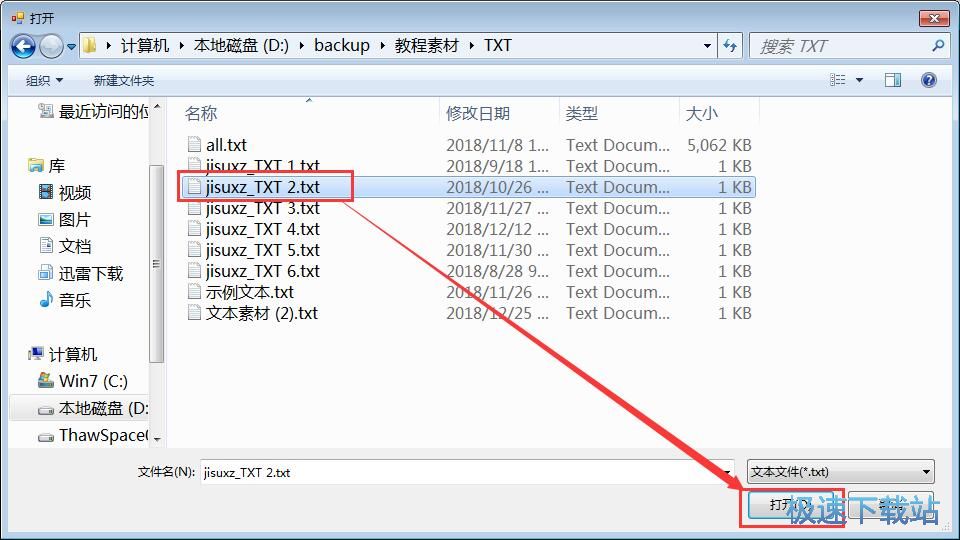
TXT文档成功导入到软件中,这时候我们可以在软件主界面的统计文件框中看到我们刚刚导入的文档的文件路径。可以继续添加文档到软件中;
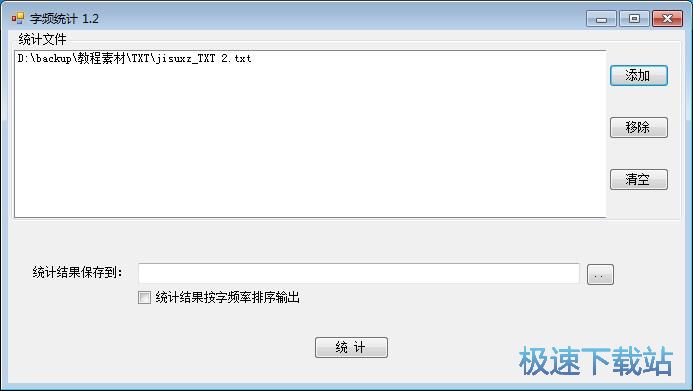
接下来我们需要先设置字频统计结果输出路径。点击统计结果保存到路径框右边的选项按钮,就可以打开文件另存为窗口,选择统计结果输出路径文件夹;
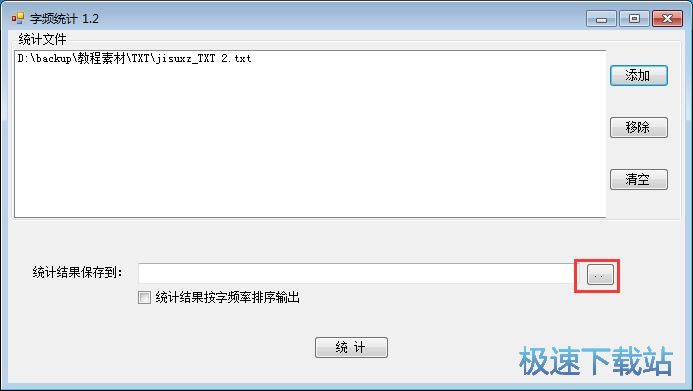
在文件另存为窗口中,找到想要用来保存统计结果的文件夹,打开文件夹后对文件进行重命名。命名完成后点击保存,就可以完成字频统计结果输出路径设置;
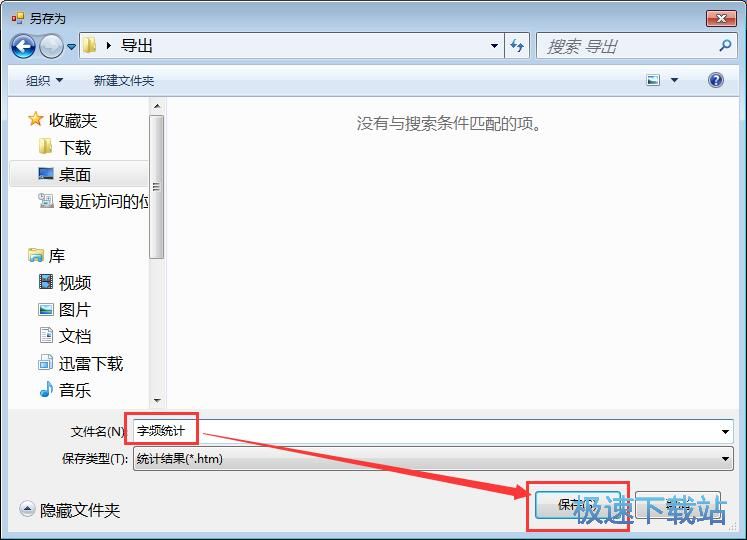
统计结果保存路径设置完成之后。就可以点击软件主界面中的统计,统计TXT文档字频。我们还可以选择统计结果按字频排序输出,不过该功能为注册版软件功能,试用版软件不能使用;
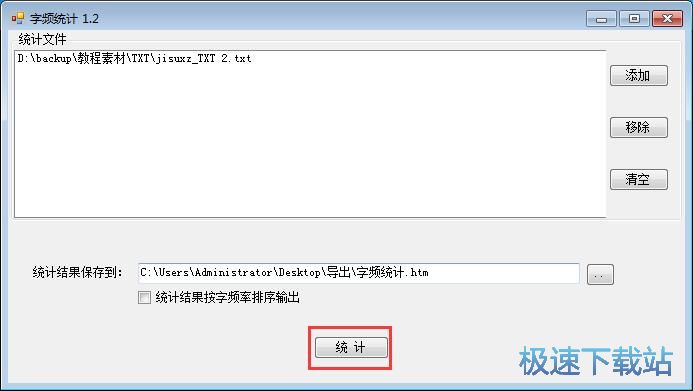
TXT文档字频统计完成,这时候软件会弹窗提示统计完成!点击确定就可以关闭弹窗,完成字频统计;
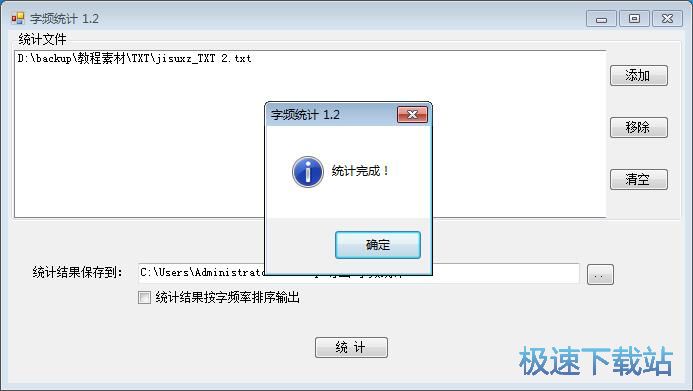
接下来我们可以打开设置好的统计结果输出路径文件夹。软件将统计结果输出成HTM格式。双击文件夹中的字频统计结果,就可以打开结果文件,查看TXT文档的字频;
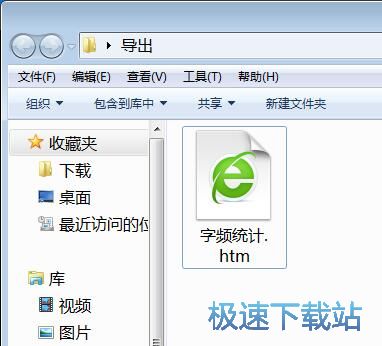
成功打开字频统计结果文件。我们可以在文件中看到TXT文档中的文字出现的次数。当前的排序顺序是以文字在文档中的先后顺序排序。

字频统计的使用方法就讲解到这里,希望对你们有帮助,感谢你对极速下载站的支持!
字频统计 1.0 免费版
- 软件性质:国产软件
- 授权方式:免费版
- 软件语言:简体中文
- 软件大小:7 KB
- 下载次数:21 次
- 更新时间:2019/3/22 16:24:34
- 运行平台:WinXP,Win7,...
- 软件描述:字频统计工具是一款由敏捷软件工作室开发的文本文档字频统计程序,它的主要功能是批量... [立即下载]
相关资讯
相关软件
- 怎么将网易云音乐缓存转换为MP3文件?
- 比特精灵下载BT种子BT电影教程
- 土豆聊天软件Potato Chat中文设置教程
- 怎么注册Potato Chat?土豆聊天注册账号教程...
- 浮云音频降噪软件对MP3降噪处理教程
- 英雄联盟官方助手登陆失败问题解决方法
- 蜜蜂剪辑添加视频特效教程
- 比特彗星下载BT种子电影教程
- 好图看看安装与卸载
- 豪迪QQ群发器发送好友使用方法介绍
- 生意专家教你如何做好短信营销
- 怎么使用有道云笔记APP收藏网页链接?
- 怎么在有道云笔记APP中添加文字笔记
- 怎么移除手机QQ导航栏中的QQ看点按钮?
- 怎么对PDF文档添加文字水印和图片水印?
- 批量向视频添加文字水印和图片水印教程
- APE Player播放APE音乐和转换格式教程
- 360桌面助手整理桌面图标及添加待办事项教程...
- Clavier Plus设置微信电脑版快捷键教程
- 易达精细进销存新增销售记录和商品信息教程...